
Questo software riparerà gli errori comuni del computer, ti proteggerà dalla perdita di file, malware, guasti hardware e ottimizzerà il tuo PC per le massime prestazioni. Risolvi i problemi del PC e rimuovi i virus ora in 3 semplici passaggi:
- Scarica lo strumento di riparazione PC Restoro che viene fornito con tecnologie brevettate (brevetto disponibile Qui).
- Clic Inizia scansione per trovare problemi di Windows che potrebbero causare problemi al PC.
- Clic Ripara tutto per risolvere i problemi che interessano la sicurezza e le prestazioni del tuo computer
- Restoro è stato scaricato da 0 lettori questo mese.
Un gran numero di utenti si è bloccato nel computer mostrando il messaggio Verifica dei requisiti di rete quando si tenta di connettersi alla propria rete Wi-Fi.
Questo è un problema causato da alcuni driver di rete difettosi o non aggiornati installati sul tuo PC. Questo danneggiamento può verificarsi anche dopo l'applicazione di un aggiornamento di Windows.
Ciò può causare molti problemi, soprattutto se stai cercando di connetterti a una rete per Internet. Non avere accesso ai tuoi dati online può creare più problemi e questo può essere estremamente frustrante.
Per questi motivi, in questa guida esploreremo alcuni dei migliori metodi da applicare a questa situazione. Si prega di seguire attentamente i passaggi presentati in questo elenco per evitare altri problemi.
Come posso correggere il messaggio di errore Verifica dei requisiti di rete?
1. Esegui lo strumento di risoluzione dei problemi della scheda di rete
- stampa Win+X tasti sulla tastiera -> seleziona impostazioni dal menù.
- Scegli il Network e internet opzione -> seleziona il Stato scheda.
- Sotto la sezione Cmodificare le impostazioni di rete -> clicca su Risoluzione dei problemi di rete.
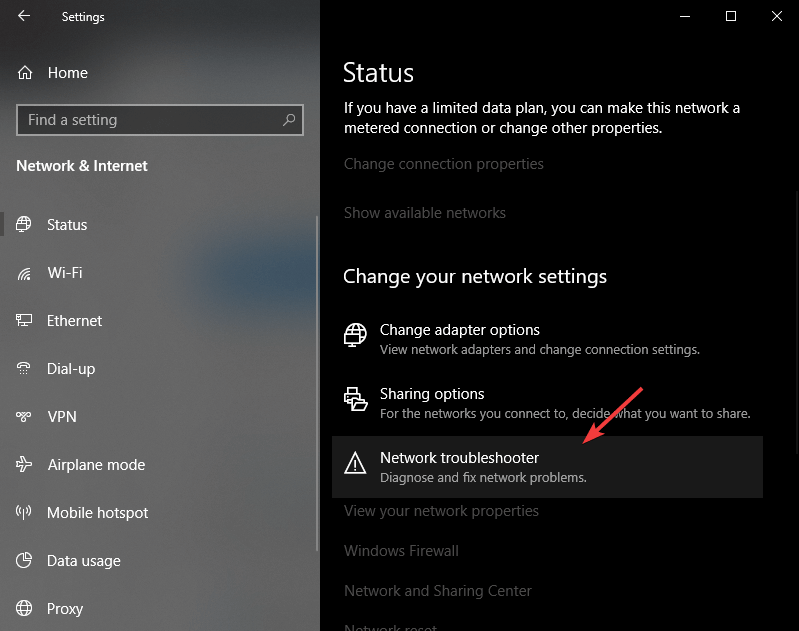
- Segui le istruzioni sullo schermo e controlla se questo metodo risolve il problema.
2. Aggiorna il driver della tua scheda di rete
- stampa Tasto Win+X tasti sulla tastiera -> seleziona Gestore dispositivi.
- Espandi la voce Schede di rete -> individua la scheda di rete.
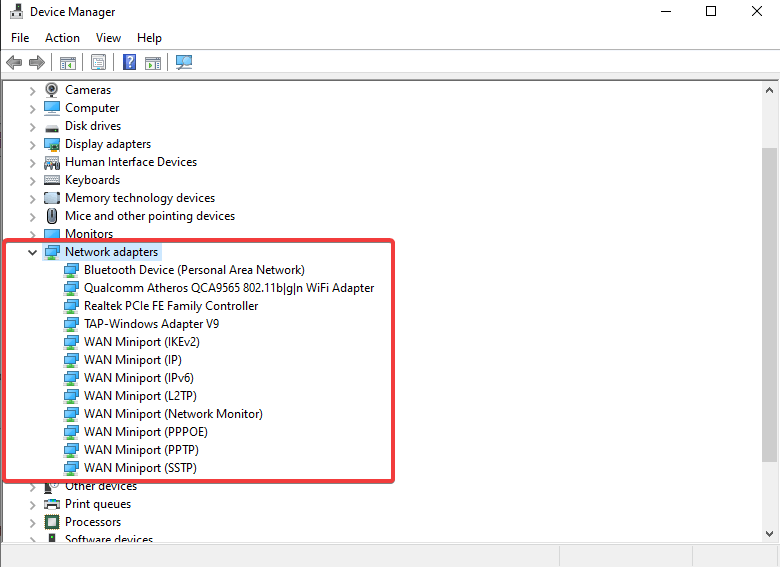
- Fare clic con il tasto destro del mouse -> selezionare Aggiorna driver -> clicca su Cerca automaticamente il software del driver aggiornato.
- Segui le istruzioni sullo schermo per completare l'installazione del nuovo driver.
Hai bisogno di proteggere la tua rete domestica? Prova uno di questi fantastici dispositivi firewall!
3. Disattiva temporaneamente la protezione antivirus e firewall
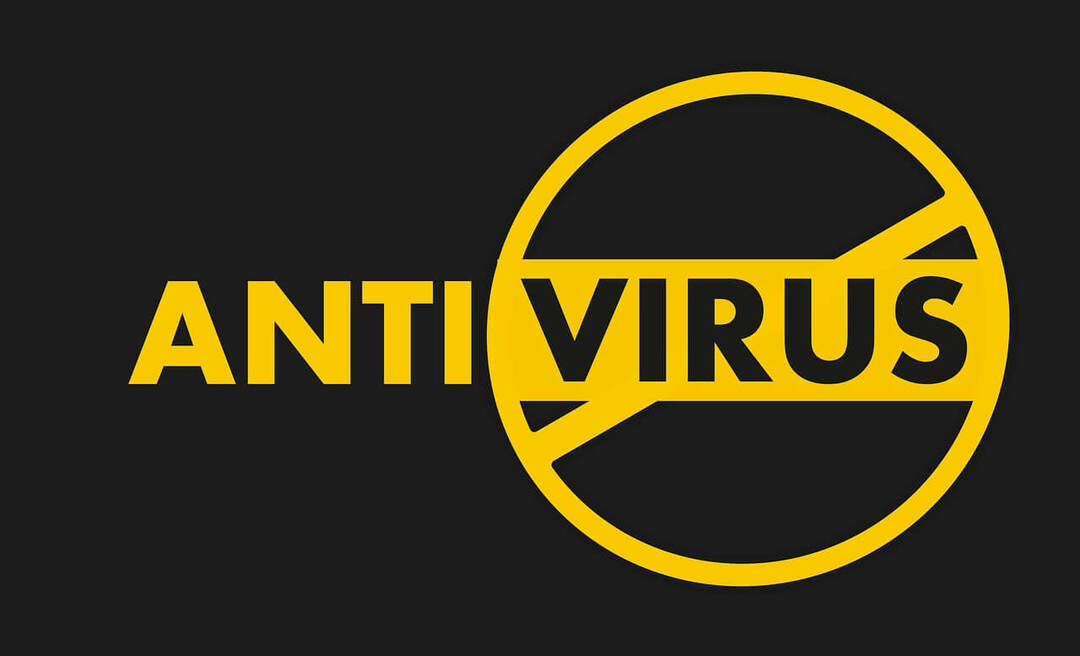
- A seconda della tua configurazione di sicurezza personale, i passaggi necessari per questo metodo variano.
- È necessario disattivare il firewall e la protezione antivirus per evitare conflitti.
- Dopo averlo fatto, prova a vedere se riesci a connetterti normalmente alla tua rete. Se ancora non riesci a farlo, segui il metodo successivo.
4. Esegui comandi di rete all'interno di PowerShell (amministratore)
- stampa Win+X tasti sulla tastiera -> seleziona PowerShell (amministratore).
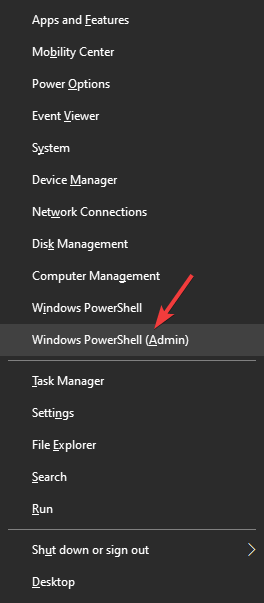
- All'interno della finestra di PowerShell: esegui questi comandi e premi accedere dopo ciascuno di essi:
- netsh winsock reset
- netsh int ip reset
- ipconfig /release
- ipconfig /renew
- ipconfig /flushdns
- Dopo aver eseguito tutti questi comandi -> chiudi PowerShell e riprova a connetterti alla rete.
Nell'articolo di correzione di oggi abbiamo esplorato i metodi migliori per affrontare il Verifica dei requisiti problema quando si tenta di connettersi a una rete Wi-Fi.
Non esitare a farci sapere se questa guida ti ha aiutato utilizzando la sezione commenti qui sotto.
LEGGI ANCHE:
- Windows non ha un profilo di rete per questo dispositivo [TECHNICIAN FIX]
- Come risolvere la tua rete è dietro un errore NAT con limitazione della porta su Xbox One
- Come scaricare il driver Microsoft Hosted Network Virtual Adapter
 Hai ancora problemi?Risolvili con questo strumento:
Hai ancora problemi?Risolvili con questo strumento:
- Scarica questo strumento di riparazione del PC valutato Ottimo su TrustPilot.com (il download inizia da questa pagina).
- Clic Inizia scansione per trovare problemi di Windows che potrebbero causare problemi al PC.
- Clic Ripara tutto per risolvere i problemi con le tecnologie brevettate (Sconto esclusivo per i nostri lettori).
Restoro è stato scaricato da 0 lettori questo mese.
![Si è verificato un errore durante la generazione del report WSUS [Full Fix]](/f/6eaef83be5aa663a3274bcb112dc05cd.jpg?width=300&height=460)

![La posizione non è disponibile: errore di accesso negato [risolto]](/f/2f586a0adbbec0c438d3ead345970f82.jpg?width=300&height=460)